Définition de la conservation des données pour les instances d'exécution
Indiquez la durée pendant laquelle les données historiques Oracle Integration doivent être conservées dans des conditions d'espace standard ou faible et si les données sont purgées lorsque l'espace faible est atteint. Vous pouvez également effectuer une purge manuelle immédiate si nécessaire.
Plusieurs paramètres de cette page, notamment Purger lorsque l'espace faible est atteint et Effectuer une purge manuelle, affectent les instances d'exécution de processus ainsi que les données d'intégration et d'analyse. Pour définir la conservation des données de processus, reportez-vous au champ Purger la conservation décrit dans Programmer l'archivage et la purge des instances dans Utilisation des processus dans Oracle Integration Generation 2.
- Afficher les paramètres de conservation des données.
-
Dans le panneau de navigation Oracle Integration, sélectionnez Paramètres, puis Conservation des données.
-
Si votre instance passe en mode mis au ralenti en raison d'un manque d'espace, un message s'affiche avec un bouton vous indiquant d'ajuster les paramètres de conservation des données à cet écran.
L'écran Data Retention apparaît. Les paramètres Insight apparaissent uniquement lorsque Insight est activé.
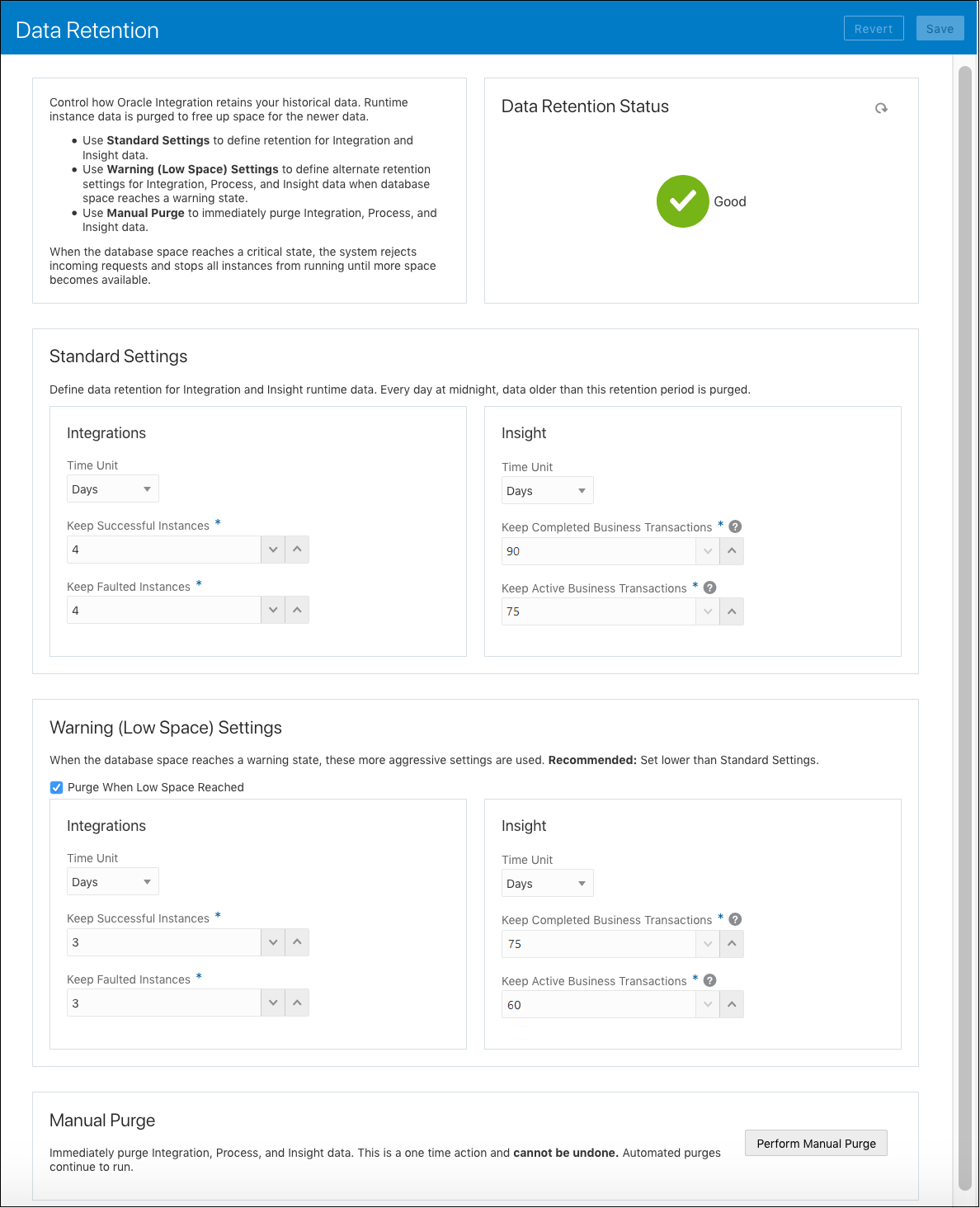
-
- Sous Statut de conservation des données, affichez à tout moment le statut de conservation des données de votre instance Oracle Integration.
L'un des statuts suivants s'affiche :
-
Bon : indique qu'Oracle Integration conserve les instances en fonction des paramètres standard sélectionnés, et que l'espace est actuellement disponible.
-
Avertissement : Indique que les paramètres d'avertissement (espace faible) sont en vigueur.
-
Critique : indique que l'espace est critique. Jusqu'à ce qu'un espace supplémentaire soit disponible, Oracle Integration rejette les demandes entrantes et interrompt l'exécution de tous les processus et intégrations.
-
- Sous Paramètres standard, indiquez la durée de conservation des instances d'intégration (à gauche) et des transactions commerciales Insight (à droite).
-
Dans les champs Unité de temps, indiquez une unité de temps (jours ou heures) pour les paramètres Conserver ci-dessous.
-
Spécifiez la conservation d'intégration standard :
-
Indiquez une unité de temps (jours ou heures) pour conserver les instances d'intégration réussies, c'est-à-dire celles qui sont en attente, en cours d'exécution, terminées avec succès ou avec une erreur récupérable.
-
Indiquez la durée pendant laquelle les instances d'intégration en panne doivent rester, c'est-à-dire celles qui ont échoué sans possibilité de récupération. Vous pouvez choisir de conserver les données des instances en panne plus longtemps pour tenter des récupérations de pannes.
-
-
Spécifiez la conservation Insight standard :
-
Indiquez une unité de temps (jours ou heures) pour conserver terminé les transactions commerciales Insight, c'est-à-dire celles qui ont réussi ou échoué.
-
Indiquez la durée pendant laquelle les transactions commerciales Insight doivent rester actives, c'est-à-dire celles qui sont en bon état ou récupérables.
-
-
- Sous Paramètres d'avertissement (espace faible), indiquez la durée de conservation des instances d'intégration (à gauche) et des transactions commerciales Insight (à droite). Vous devez sélectionner des paramètres d'avertissement inférieurs à vos paramètres standard.
-
Le champ Purge When Low Space Reached détermine si les données d'exécution Integration, Process et Insight sont purgées automatiquement sans récupérer d'espace de base de données.
Lorsque ce champ est sélectionné et que l'espace disponible est faible, les instances d'exécution de processus sont également supprimées.
-
Dans les champs Unité de temps, indiquez une unité de temps (jours ou heures) pour les paramètres Conserver ci-dessous.
-
Spécifiez la conservation Intégration à faible espace :
-
Indiquez une unité de temps (jours ou heures) pour conserver les instances d'intégration réussies, c'est-à-dire celles qui sont en attente, en cours d'exécution, terminées avec succès ou avec une erreur récupérable, dans des conditions de faible espace.
-
Indiquez la durée pendant laquelle les instances d'intégration en panne doivent être conservées, c'est-à-dire celles qui ont échoué sans possibilité de récupération, dans des conditions d'espace faible. Vous pouvez choisir de conserver les données des instances en panne plus longtemps pour tenter des récupérations de pannes.
-
-
Spécifiez une conservation Insight faible :
-
Indiquez une unité de temps (jours ou heures) pour conserver terminé les transactions commerciales Insight, c'est-à-dire celles qui ont réussi ou échoué, dans des conditions de faible espace.
-
Indiquez la durée pendant laquelle les transactions sont actives, c'est-à-dire celles qui sont en bon état ou récupérables, dans des conditions de faible espace.
-
-
- Si nécessaire, cliquez sur Exécuter une purge manuelle pour purger manuellement toutes les données d'exécution Integration, Process et Insight. Cliquez sur le bouton Purger pour ouvrir un volet latéral dans lequel vous pouvez indiquer :
- Purger les données d'exécution d'intégration (et de traitement) ou Insight
- Unité de temps (jours)
- Nombre d'articles à purger
Par exemple, si votre utilisation est très élevée, vous pouvez choisir de purger toutes les instances réussies dans une heure d'achèvement. Les données d'instance antérieures aux valeurs de conservation spécifiées sont purgées immédiatement lorsque vous cliquez sur Purger maintenant.Remarque
Utilisez cette option avec soin. Lorsque l'option Intégrations est sélectionnée, elle purge immédiatement les anciennes données d'intégration et de processus. Lorsque Insight est sélectionné, il purge immédiatement les données Insight plus anciennes. Cette procédure est ponctuelle et ne peut pas être annulée. Les purges automatisées continuent de s'exécuter. Pour purger les données Insight d'un modèle unique, reportez-vous à Purger les données Insight d'intégration pour un modèle dans Utilisation d'Integration Insight dans Oracle Integration Generation 2.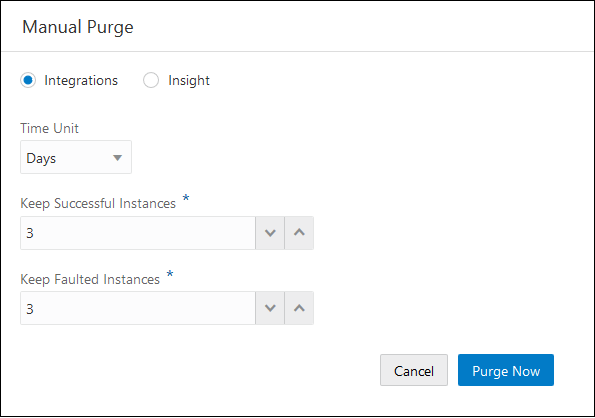
- A tout moment, cliquez sur Rétablir pour restaurer les valeurs par défaut de tous les paramètres de conservation des données.
- Cliquez sur Enregistrer.